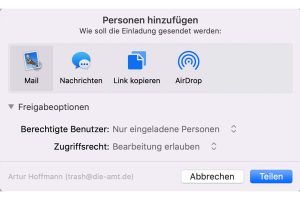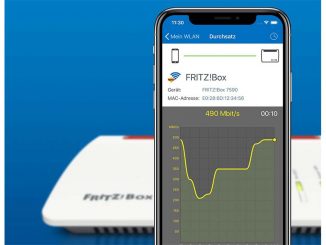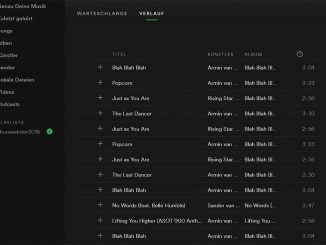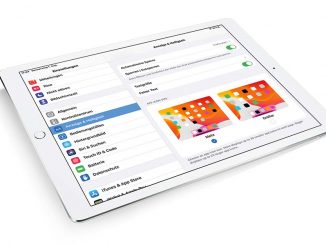Mac OS ist so stark mit der iCloud verzahnt, dass Sie nicht um deren Nutzung herumkommen. Unsere Tipps erleichtern Ihnen den Einstieg und zeigen, was die iCloud alles kann.
Jeder Nutzer eines Macs oder iOS-Geräts, der sich mit seiner Apple-ID anmeldet, erhält 5 GB Gratis-Onlinespeicherplatz in der Apple-Cloud. Die sechs interessantesten iCloud-Funktionen für Macs stellen wir Ihnen kurz vor.
1. Dateien in der iCloud speichern
Um beliebige Inhalte in der iCloud zu speichern, müssen Sie die einzelnen Dateien lediglich im Ordner „iCloud Drive“ ablegen. Dazu öffnen Sie den Finder, klicken links auf „iCloud Drive“ und ziehen die Inhalte dann per Drag & Drop in das Verzeichnis. Ebenfalls möglich ist es, Dokumente direkt aus den jeweiligen Anwendungen heraus in der Cloud zu speichern.
2. iCloud-Datei freigeben
Ein Vorteil von Dateien, die in der Cloud gespeichert sind, ist, dass sie sich ganz einfach freigeben lassen. Klicken Sie ein Element im Ordner „iCloud Drive“ mit der rechten Maustaste an, oder halten Sie beim Linksklick die Control-Taste gedrückt, und wählen Sie „Teilen –› Personen hinzufügen“. Im folgenden Dialog wählen Sie dann aus, auf welche Weise Sie die anderen Personen einladen möchten, etwa mittels „AirDrop“.
3. Weltweiter Zugriff auf iCloud
Die iCloud-Nutzung ist nicht auf Apple-Geräte beschränkt. So steht iCloud einerseits auch als Windows-Anwendung zur Verfügung, andererseits kann der Zugriff im Browser erfolgen. Starten Sie dazu auf einem beliebigen Gerät, das mit dem Internet verbunden ist, den Browser, und öffnen Sie icloud.com. Nachdem Sie sich mit Ihrer Apple-ID angemeldet haben, können Sie auf alle in der Cloud abgelegten Inhalte zugreifen.
4. Apps über iCloud synchronisieren
Nutzen Sie mehrere Apple-Geräte, kann es nicht schaden, Apps wie Mail, Fotos und Kalender über die iCloud zu synchronisieren. So haben Sie von jedem Gerät Zugriff auf die aktuellen Daten. Doppelklicken Sie dazu in den „Systemeinstellungen“ auf „Internet-Accounts“, markieren Sie in der linken Spalte den Eintrag „iCloud“, und wählen Sie die Apps aus.
5. Sonderfall iCloud-Fotos
Im Dialog „Internet-Accounts“ können Sie nicht nur die Apps auswählen, die über iCloud synchronisiert werden sollen. Es lässt sich dort auch festlegen, welche Fotos abgeglichen werden sollen. Klicken Sie neben „Fotos“ auf „Optionen“, und wählen Sie aus, ob alle Fotos („iCloud-Fotos“), „Mein Fotostream“ und/oder „Geteilte Alben“ in der Cloud zur Verfügung stehen sollen.
6. Mehr iCloud-Speicher
Reichen Ihnen die 5 GB, die Ihnen Apple kostenlos zur Verfügung stellt, nicht aus, können Sie den Speicherplatz der iCloud ganz einfach erweitern. Wählen Sie dazu „Systemeinstellungen –› iCloud –› Verwalten“, und klicken Sie auf „Mehr Speicher kaufen“.